系统:PC
日期:2025-03-12
类别:办公软件
版本:v1.0
Microsoft Office2016专业增强版破解是微软公司推出的办公软件套装,包括Word、Excel、PowerPoint等多个实用工具。这款软件软件整合了丰富的功能和工具,用户可以轻松地编辑文档、制作报表、设计演示,满足各种办公需求。通过云服务,用户还可以方便地实现文档同步和远程协作,提高工作效率,是现代办公不可或缺的利器。
Microsoft Office2016专业增强版破解拥有直观友好的界面设计和强大的功能性,为用户提供了便利的办公环境。不仅如此,软件还不断更新优化,增加新功能,以适应用户不断变化的需求。此外,该软件更是加入了多人协同功能,用户可以轻松处理各种办公任务,实现高效办公和团队协作,帮助用户提升工作效率,展现专业风采。
1、word 2016
文字处理软件,最主要的是用于文档的编辑及修改。
2、Excel 2016
是电子数据表程序〔进行数字和预算运算的软件程序〕,用于表格的创建及修改。
3、Outlook 2016
个人信息管理程序和电子邮件通信软件,它包括一个电子邮件客户端,日历,任务管理者和地址本。
4、PowerPoint 2016
微软公司设计的演示文稿软件即是俗称的PPT。用户不仅可以在投影仪或者计算机上进行演示,也可以将演示文稿打印出来,制作成胶片,以便应用到更广泛的领域中。
5、Publisher 2016
微软公司发行的桌面出版应用软件,它常被人们认为是一款入门级的桌面出版应用软件,它能提供比Microsoft Word更强大的页面元素控制功能,但比起专业的页面布局软件来,还略逊一筹。
6、OneNote 2016
一套用于自由形式的信息获取以及多用户协作工具。OneNote最常用于笔记本电脑或台式电脑,但这套软件更适合用于支持手写笔操作的平板电脑,在这类设备上可使用触笔、声音或视频创建笔记,比单纯使用键盘更方便。
7、Access 2016
由微软发布的关联式数据库管理系统,用户可以使用这个进行数据分析、开发软件、创建和运行数据库.....
1、鼠标右击【Office2016(64bit)】压缩包选择(win11系统需先点击“显示更多选项”)【解压到 Office2016(64bit)】。
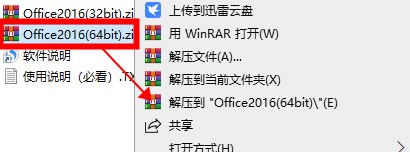
2、打开解压后的文件夹,双击打开【Setup】文件夹。

3、鼠标右击【Setup】选择【以管理员身份运行】。
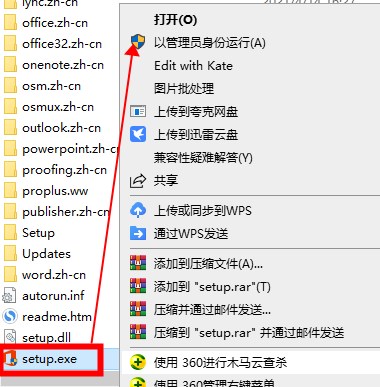
4、勾选【我接受此协议的条款】,点击【继续】。
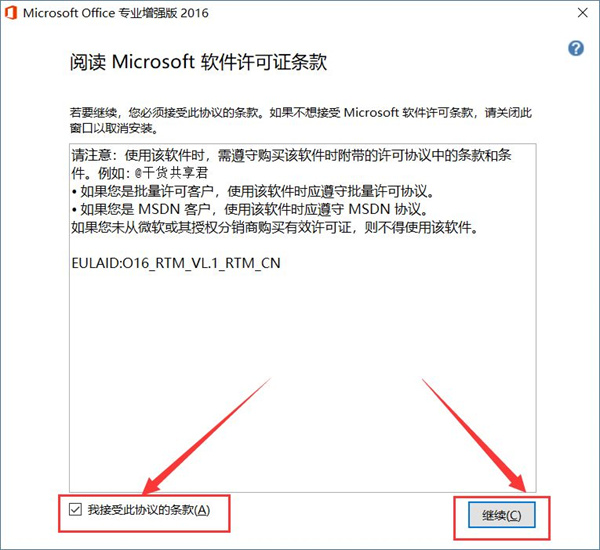
5、点击【自定义】。
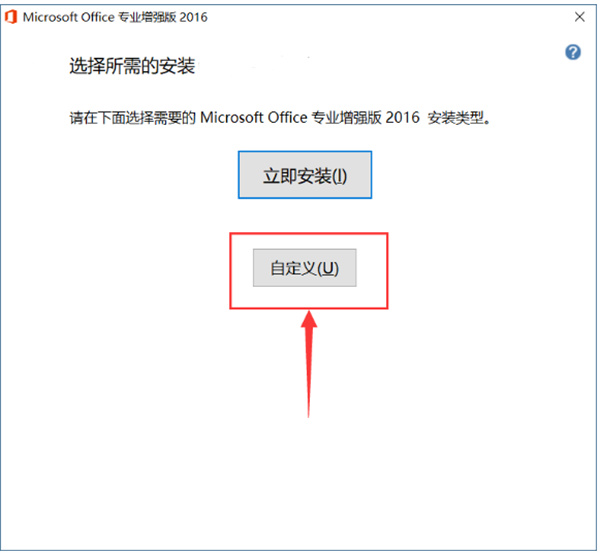
6、①点击【文件位置】②修改路径地址中的首字符C可修改安装位置(如:将C改为D表示安装到D盘)③点击【立即安装】。
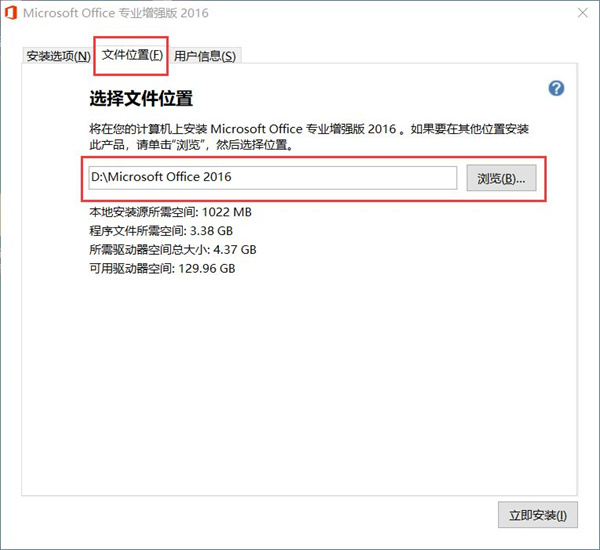
7、安装中……
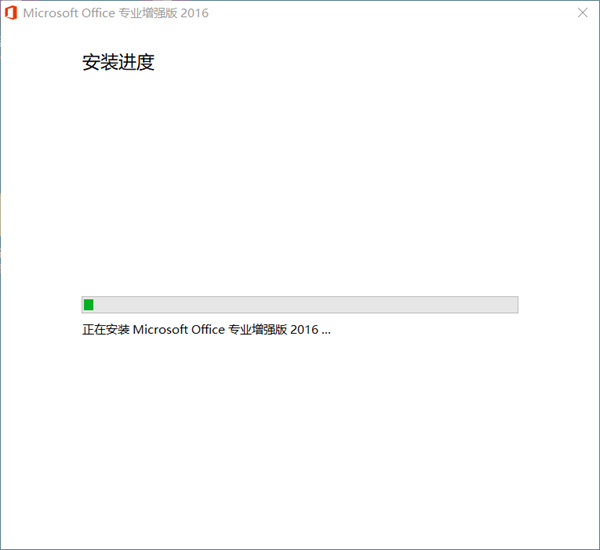
8、点击【关闭】。

9、打开安装包解压后的【Office2016(64bit)】文件夹,鼠标右击【Crack】选择【解压到当前文件夹】。
温馨提示 ①解压【Crack】前:先关闭“所有杀毒软件(部分电脑自带的“迈克菲”也要关闭)、防火墙、Windows Defender”,否则可能会被杀毒软件误杀无法运行。
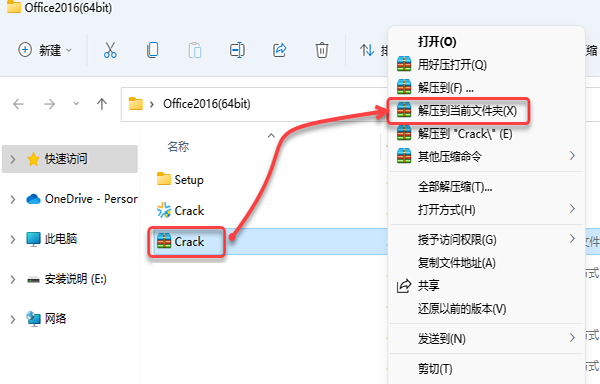
10、鼠标右击解压出来的【Crack】选择【以管理员身份运行】。
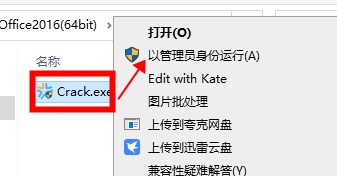
11、点击【开始】。
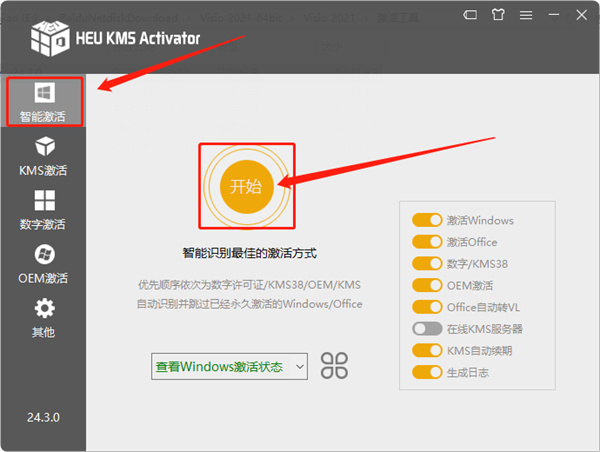
12、激活中……
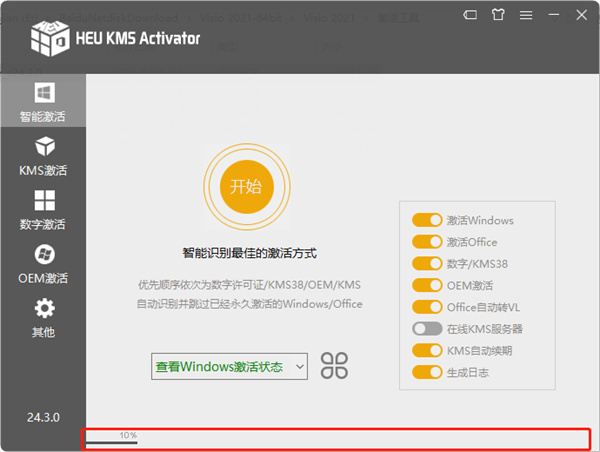
13、点击【确定】。
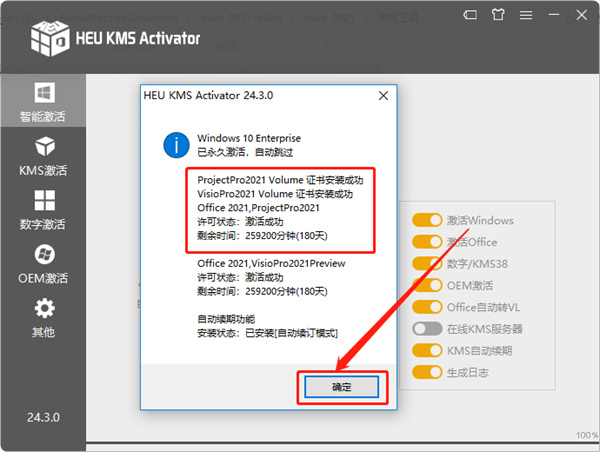
14、①点击【其它】②选择产品【Microsoft Office 2016】;选择版本选择【ProPlus】;选择类型【Fix_Banner_New】③点击【开始】。
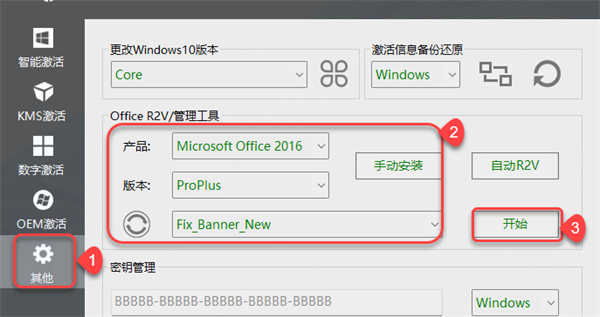
15、点击【确定】。
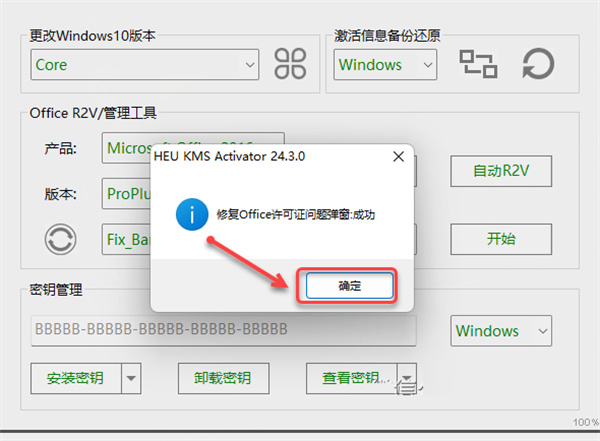
16、点击桌面任务栏中的【开始图标】,点击需要启动的Office产品图标启动软件(如:word2016);在开始菜单“所有应用”中可启动其它产品(如:ppt、excel)。
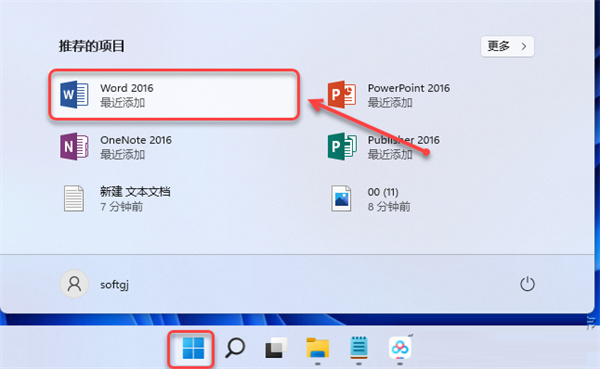
17、选择【稍后询问我】,点击【接受】。
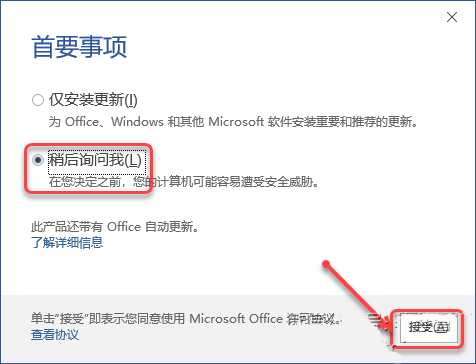
18、安装成功!
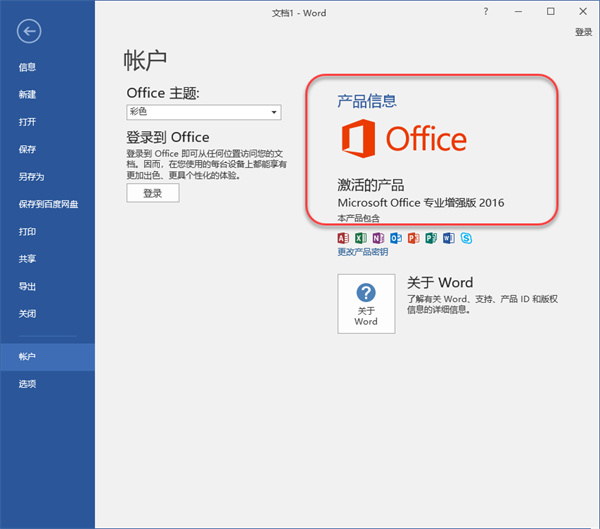
1、第三方应用支持
通过全新的Office Graph社交功能,开发者可将自己的应用直接与Office数据建立连接,如此一来,Office套件将可通过插件接入第三方数据。举个例子,用户今后可以通过Outlook日立使用Uber叫车,或是在PowerPoint当中导入和购买来自PicHit的照片。
2、多彩新主题
Office 2016的主题也将得到更新,更多色彩丰富的选择将加入其中。据称,这种新的界面设计名叫Colorful,风格与Modern应用类似,而之前的默认主题名叫White。用户可在文件>账户>Office主题当中选择自己偏好的主题风格。
3、跨平台的通用应用
在新版Outlook、Word、Excel、PowerPoint和OneNote发布之后,用户在不同平台和设备之间都能获得非常相似的体验,无论他们使用的是Android手机/平板、iPad、iPhone、Windows笔记本/台式机。
4、Clippy助手回归
从前的Clippy助手虽然很萌,但有的时候还是会很烦人。而在Office 2016当中,微软将带来Clippy的升级版——Tell Me。Tell Me是全新的Office助手,可在用户使用Office的过程当中提供帮助,比如将图片添加至文档,或是解决其他故障问题等等。这一功能并没有虚拟形象,只会如传统搜索栏一样置于文档表面。
5、insights引擎
新的Insights引擎可借助必应的能力为Office带来在线资源,让用户可直接在Word文档当中使用在线图片或文字定义。当你选定某个字词时,侧边栏当中将会出现更多的相关信息。
1、云服务加强:任何位置、任何设备访问你的文件,Outlook支持OneDrive 附件和自动权限设置。
2、协作:实时多人协作。
3、智能应用:应用将支持Tell Me功能助手,Clutter邮箱清理功能、Insights找到相关信息等智能功能。
4、数据分析更快更简单:Excel内置新的分析功能,可以拉取、分析、可视化数据。
5、新的IT功能:安全控制(数据丢失保护、信息版权管理、Outlook 多因素验证),更灵活部署和管理方案。
评分及评论
点击星星用来评分